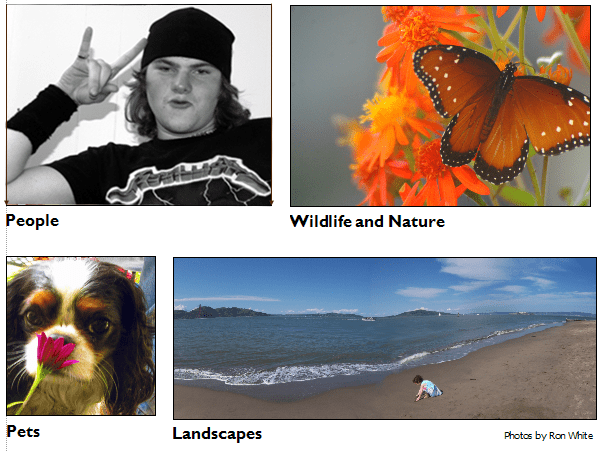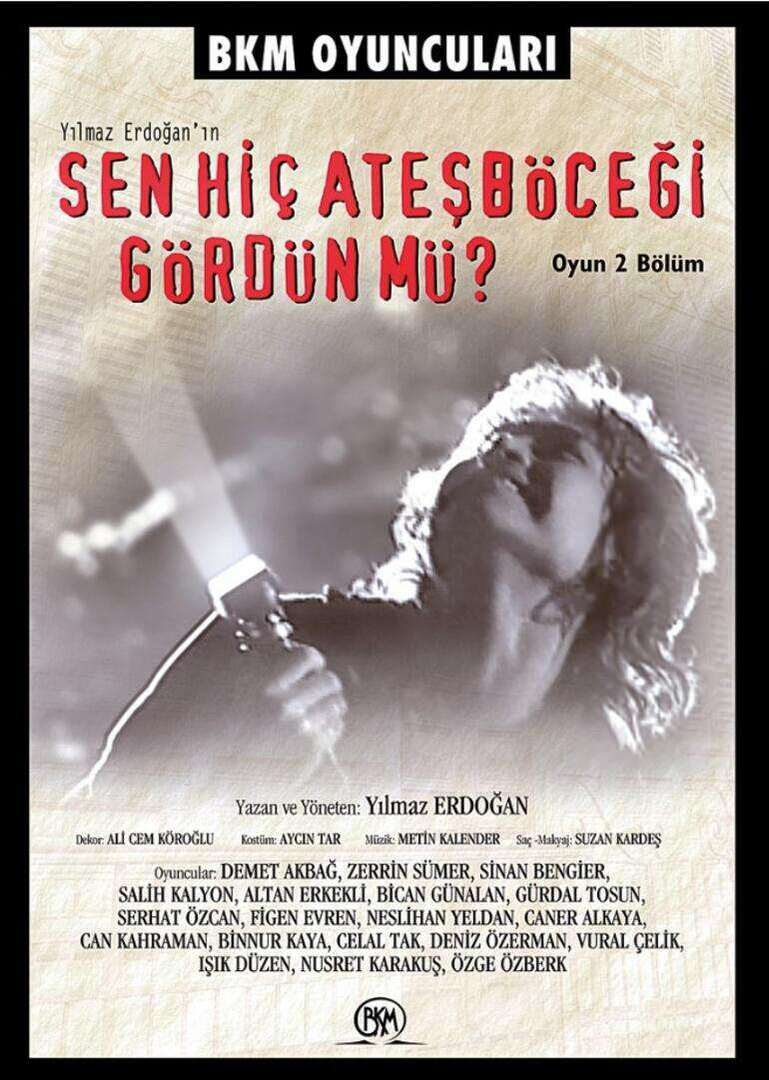Τελευταία ενημέρωση στις
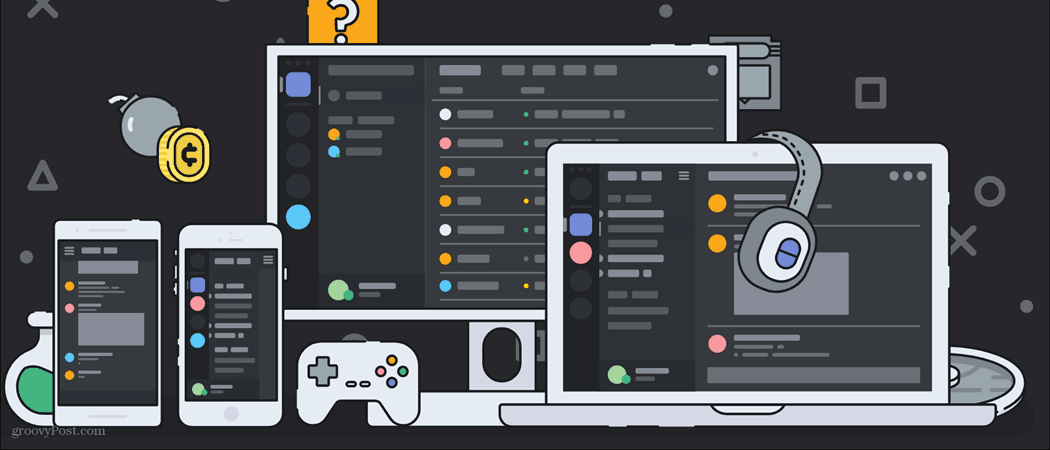
Εάν ο διακομιστής Discord σας γίνεται μεγαλύτερος, ίσως χρειαστεί να σκεφτείτε να εισαγάγετε νέους ρόλους για VIP, επόπτες, διαχειριστές και άλλους. Δείτε πώς.
Διχόνοια είναι μια από τις πιο δημοφιλείς εφαρμογές εκεί έξω για τη δημιουργία διαδικτυακών κοινοτήτων. Είτε προσπαθείτε να βρείτε άλλους παίκτες για να παίξετε, να συνομιλήσετε με τους θαυμαστές της αγαπημένης σας εκπομπής ή να βρείτε άλλους αγγειοπλάστους για να συζητήσετε μαζί τους τους καλύτερους άργιλους στον αέρα, το Discord είναι το κατάλληλο μέρος για να το κάνετε. Είναι επίσης ένα εξαιρετικό εργαλείο για να δημιουργήσετε μόνοι σας μία από αυτές τις κοινότητες.
Εάν δημιουργείτε μια κοινότητα στο Discord, είναι πιθανό να αναρωτιέστε πώς να προσθέσετε ρόλους στο Discord. Σε αυτήν την ανάρτηση, θα εξηγήσουμε όλα όσα πρέπει να γνωρίζετε για τους ρόλους του Discord, συμπεριλαμβανομένου του τρόπου ανάθεσης, δημιουργίας διαχειριστών και άλλων.
Τι είναι οι ρόλοι στη διχόνοια;
Πριν αρχίσουμε να μαθαίνουμε πώς να προσθέτουμε ρόλους στο Discord, ας καλύψουμε τι κάνουν οι ρόλοι στην πλατφόρμα.
Ένας ρόλος Discord είναι σαν ένα προφίλ που μπορείτε να εκχωρήσετε σε μέλη του διακομιστή Discord σας. Συνήθως, χρησιμοποιούνται για τη δημιουργία κάποιου είδους ιεραρχίας για τα μέλη σας.
Για παράδειγμα, εάν έχετε 10 μέλη στον διακομιστή σας, πιθανότατα θέλετε ένα άτομο (εσείς) που κατέχει και διαχειρίζεται την ομάδα, δύο συντονιστές που βοηθούν στη διατήρηση της σωστής συνομιλίας και, στη συνέχεια, τα υπόλοιπα μέλη σας μέλη.
Για να διαχωριστούν αυτοί οι ρόλοι, κάθε μέλος θα χρειαστεί διαφορετικά δικαιώματα και ικανότητες. Αυτές οι διαφορετικές ικανότητες, δικαιώματα και τίτλοι αποτελούν τους διαφορετικούς ρόλους στον διακομιστή Discord.
Μπορείτε επίσης να προσθέσετε ρόλους στο Discord για να χωρίσετε την ομάδα σας αισθητικά και όχι λειτουργικά. Για παράδειγμα, ένας διακομιστής για καλλιτέχνες μπορεί να έχει αρχάριους, έμπειρους καλλιτέχνες, φοιτητές και δασκάλους τέχνης, καθώς και διάσημους καλλιτέχνες. Μπορείτε να χρησιμοποιήσετε ρόλους για να ενημερώσετε όλους στον διακομιστή το επίπεδο εμπειρίας όλων των άλλων, ακόμα κι αν τα δικαιώματα και οι ικανότητές τους είναι τα ίδια.
Πώς να προσθέσετε ρόλους στο Discord
Εάν είστε διαχειριστής διακομιστή, μπορείτε να προσθέσετε ρόλους στο Discord ακολουθώντας αυτά τα βήματα.
1. Δημιουργήστε (ή γίνετε διαχειριστής) ενός διακομιστή Discord
Το πρώτο βήμα είναι να δημιουργήστε τον δικό σας διακομιστή Discord. Μπορείτε να διαχειριστείτε ρόλους σε έναν διακομιστή Discord μόνο εάν έχετε δικαιώματα διαχειριστή ή εάν είστε το άτομο που δημιούργησε τον διακομιστή.
Για να δημιουργήσετε έναν διακομιστή Discord, ανοίξτε την εφαρμογή Discord στον υπολογιστή ή στο Mac σας ή ανοίξτε την εφαρμογή web Discord και συνδεθείτε.
Στη συνέχεια, κάντε κλικ στο Προσθήκη διακομιστή κουμπί στα αριστερά (κάτω από τη λίστα των διακομιστών στους οποίους είστε μέλος), μετά επιλέξτε και ονομάστε το είδος του διακομιστή που θέλετε να δημιουργήσετε.
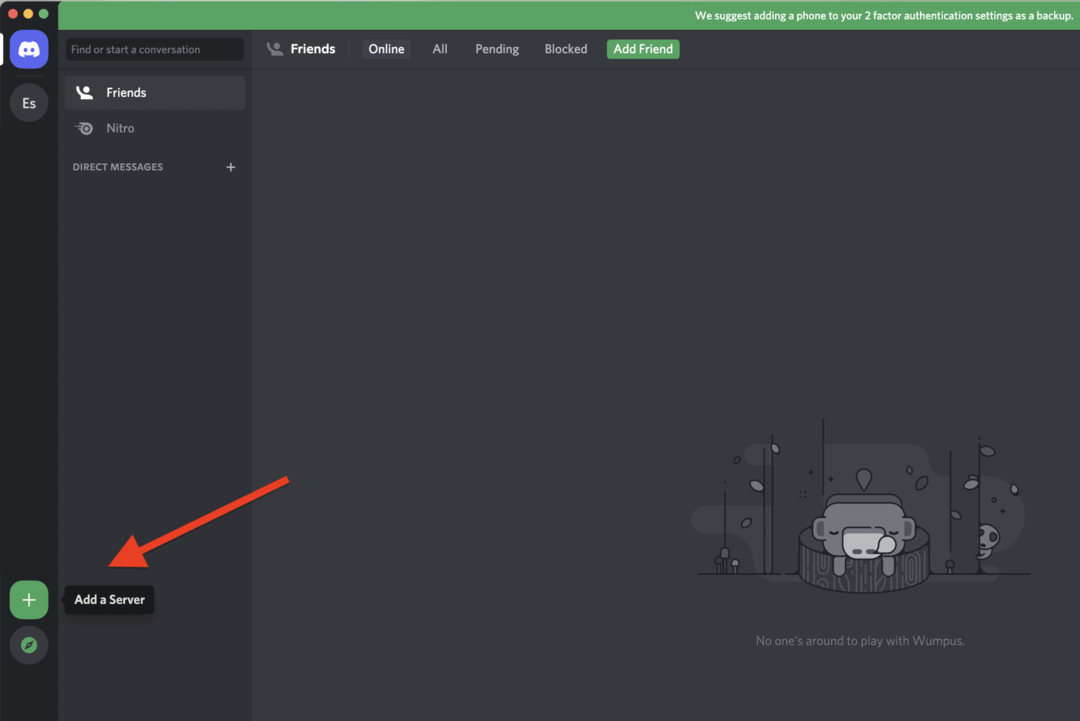
Εναλλακτικά, μπορείτε να γίνετε διαχειριστής σε άλλο διακομιστή. Οι διαχειριστές και ορισμένοι επόπτες (ανάλογα με τα προνόμια ρόλου τους) μπορούν να τροποποιήσουν τα δικαιώματα ρόλων Discord, συμπεριλαμβανομένης της προσθήκης νέων ρόλων.
2. Ανοίξτε τις Ρυθμίσεις διακομιστή Discord
Αφού είστε διαχειριστής διακομιστή Discord, μπορείτε να αρχίσετε να προσθέτετε ρόλους.
Στο επάνω αριστερό μέρος του μενού Discord, κάντε κλικ στο όνομα του διακομιστή σας και επιλέξτε Ρυθμίσεις διακομιστή από το αναπτυσσόμενο μενού.
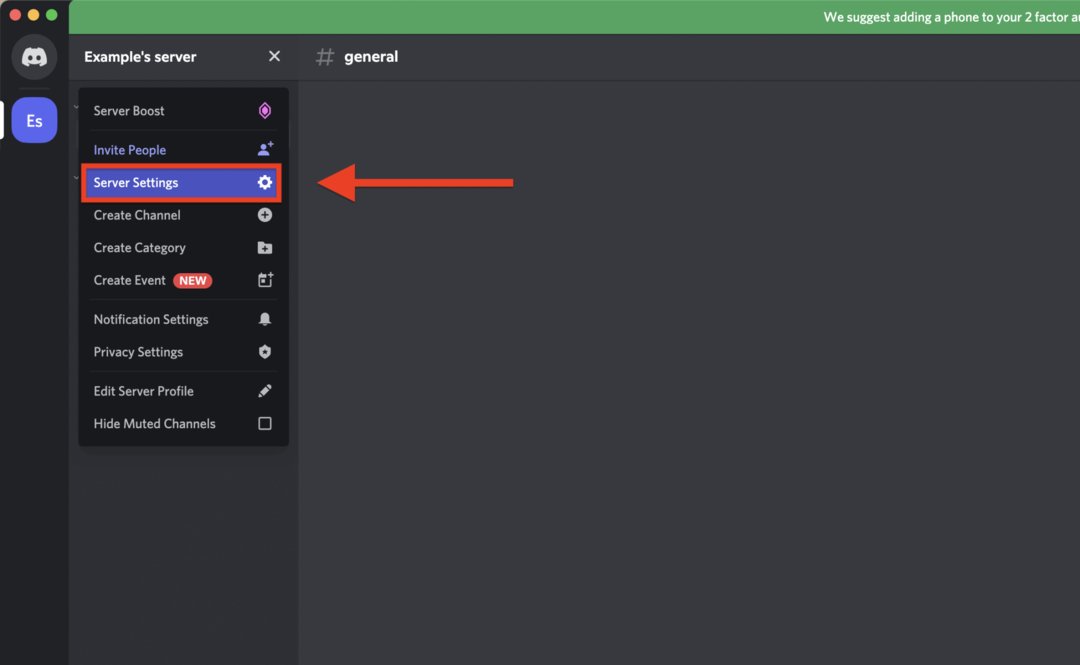
Στο Ρυθμίσεις διακομιστή μενού, επιλέξτε το Ρόλοι επιλογή στα αριστερά.
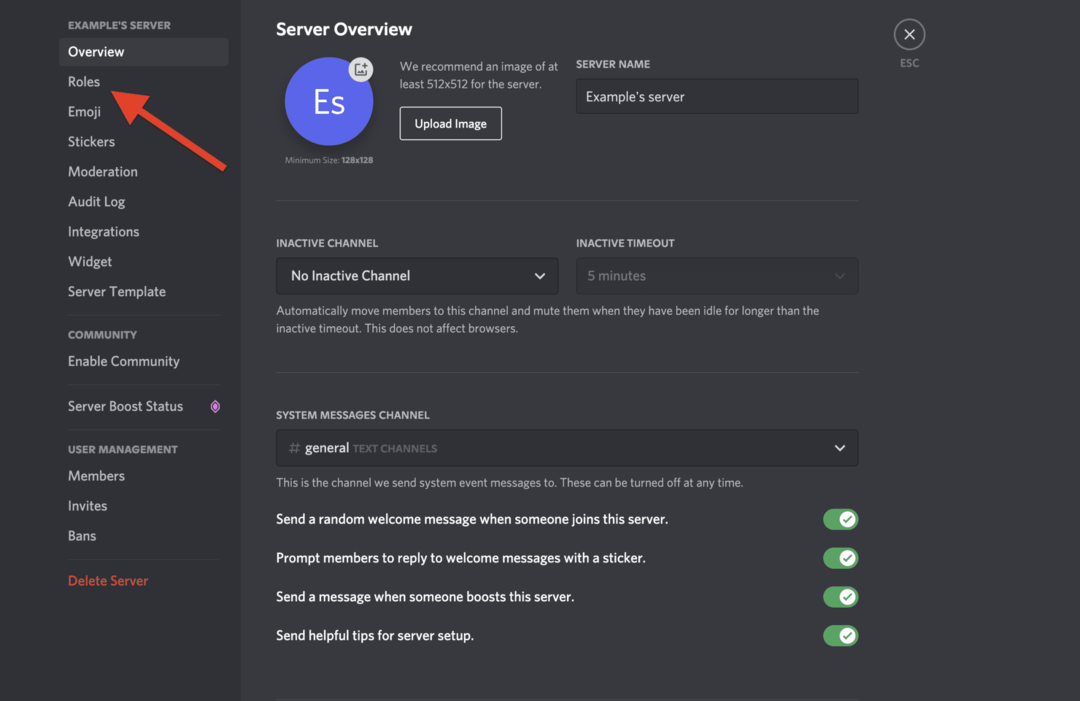
3. Δημιουργήστε έναν ρόλο
Στο Ρόλοι μενού, μπορείτε να εισάγετε νέους ρόλους διακομιστή στον διακομιστή Discord. Για να το κάνετε αυτό, πατήστε Δημιουργία ρόλου.
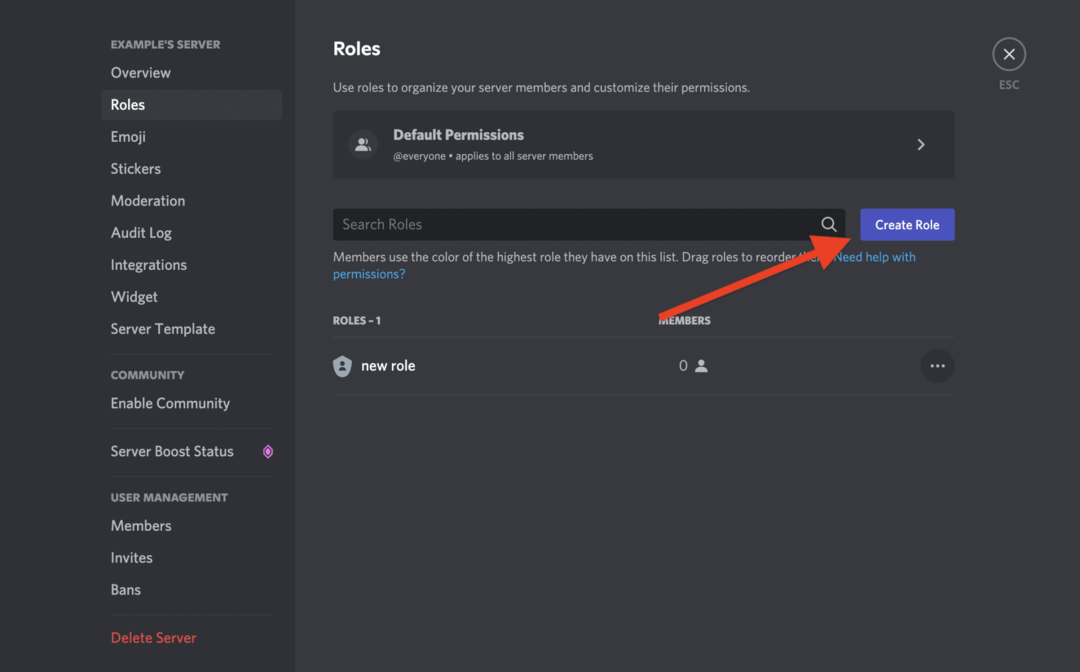
Μπορείτε να δώσετε στον ρόλο έναν τίτλο, χρώμα και εικόνα για να τον εξατομικεύσετε.
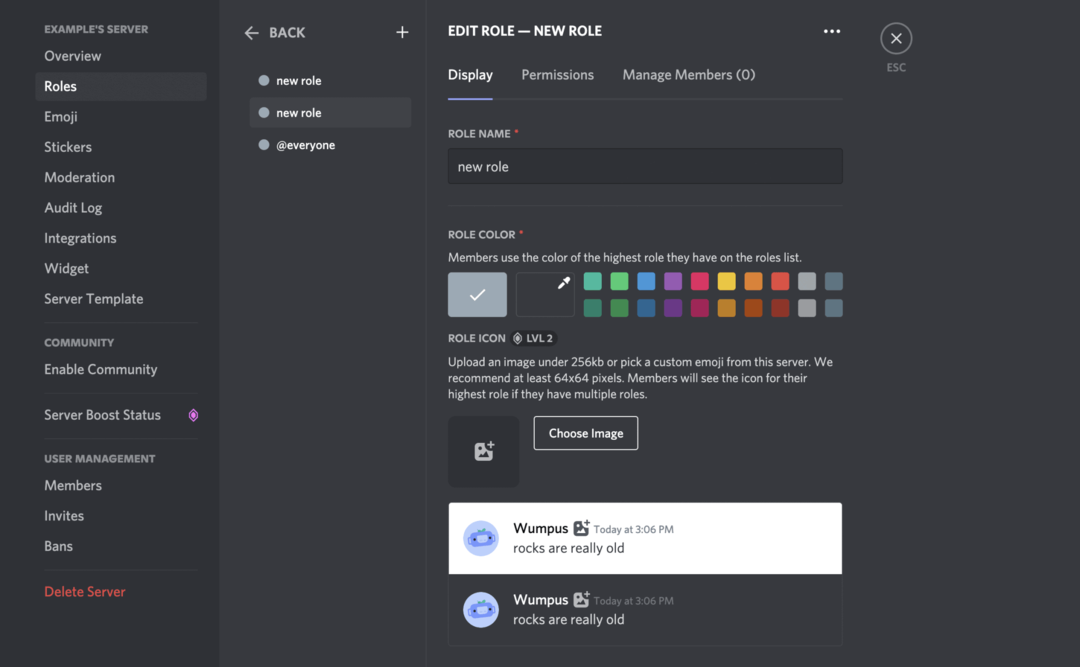
Το πιο σημαντικό, όμως, είναι τα δικαιώματα. Στην κορυφή του Επεξεργασία ρόλου μενού, πατήστε Άδειες.
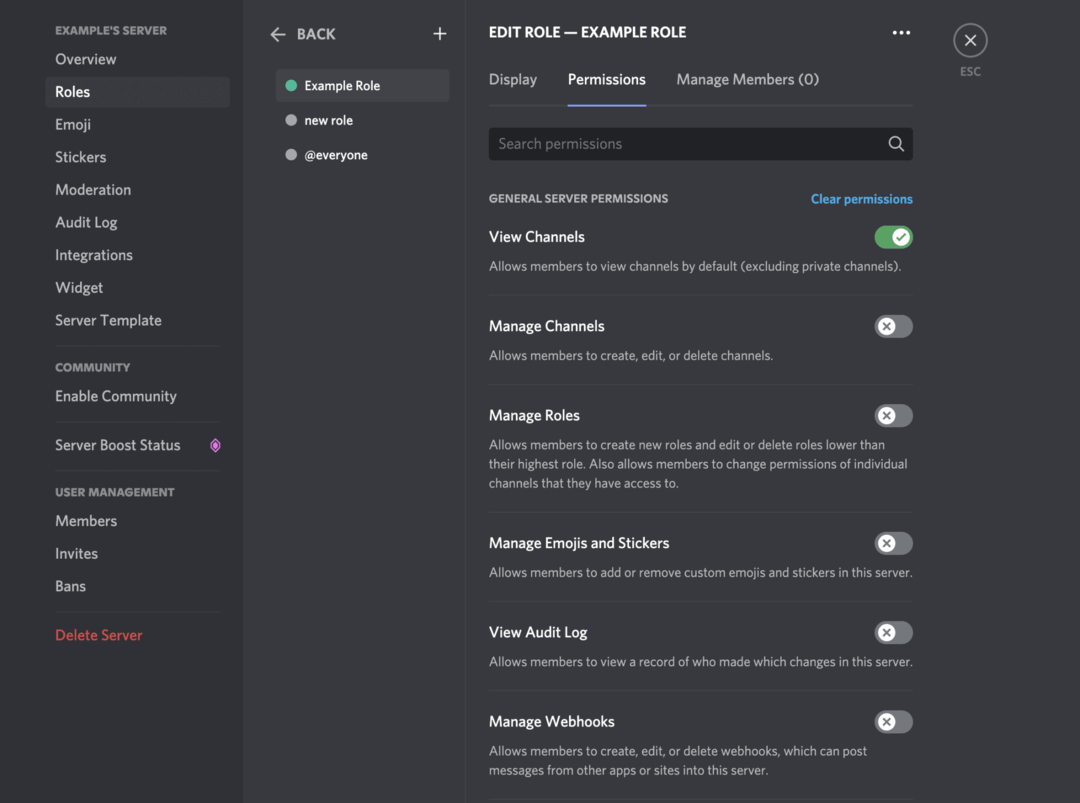
Αυτή η οθόνη θα έχει ένα σωρό δικαιώματα που μπορείτε να ενεργοποιήσετε ή να απενεργοποιήσετε για αυτόν τον ρόλο.
Τώρα, αν αυτός ο ρόλος είναι μόνο για επίδειξη (π.χ. δεν θέλετε να δώσετε σε αυτό το άτομο ειδικά δικαιώματα, απλώς έναν νέο τίτλο) τότε μην αγγίζετε αυτά τα δικαιώματα. Ωστόσο, για όσους θέλουν να δημιουργήσουν ρόλους με συγκεκριμένες ενέργειες και δικαιώματα, μετακινηθείτε στις επιλογές και επιλέξτε προσεκτικά τα δικαιώματα που θέλετε να παραχωρήσετε αυτόν τον ρόλο.
Ωστόσο, φροντίστε να εκχωρήσετε μόνο τα απαραίτητα δικαιώματα σε αυτόν τον ρόλο, διαφορετικά μπορεί να αντιμετωπίσετε προβλήματα. Για παράδειγμα, το Διαχείριση διακομιστή και Διαχειριστής τα δικαιώματα παρέχουν μεγάλη ισχύ, γι' αυτό να είστε προσεκτικοί αναθέτοντάς τους σε έναν ρόλο.
4. Εκχωρήστε αυτόν τον ρόλο σε μέλη στον διακομιστή Discord σας
Αφού προσαρμόσετε όλα τα δικαιώματα και τις ρυθμίσεις εμφάνισης για αυτόν τον ρόλο, είστε έτοιμοι να τον εκχωρήσετε σε μέλη στον διακομιστή Discord σας. Δεν υπάρχει όριο στο πόσα άτομα μπορείτε ή πρέπει να αναθέσετε έναν ρόλο, οπότε μην ανησυχείτε για αυτό.
Επιστρέψτε στην κύρια οθόνη του Discord κάνοντας κλικ στο εικονίδιο εξόδου επάνω δεξιά ή πατώντας το Διαφυγή κλειδί.
Για να εκχωρήσετε έναν ρόλο, κάντε δεξί κλικ στο όνομα ενός μέλους στο δεξί παράθυρο, τοποθετήστε το δείκτη του ποντικιού πάνω Ρόλοι, μετά κάντε κλικ σε ένα πλαίσιο ελέγχου δίπλα στους ρόλους που θέλετε να εκχωρήσετε σε αυτό το μέλος.
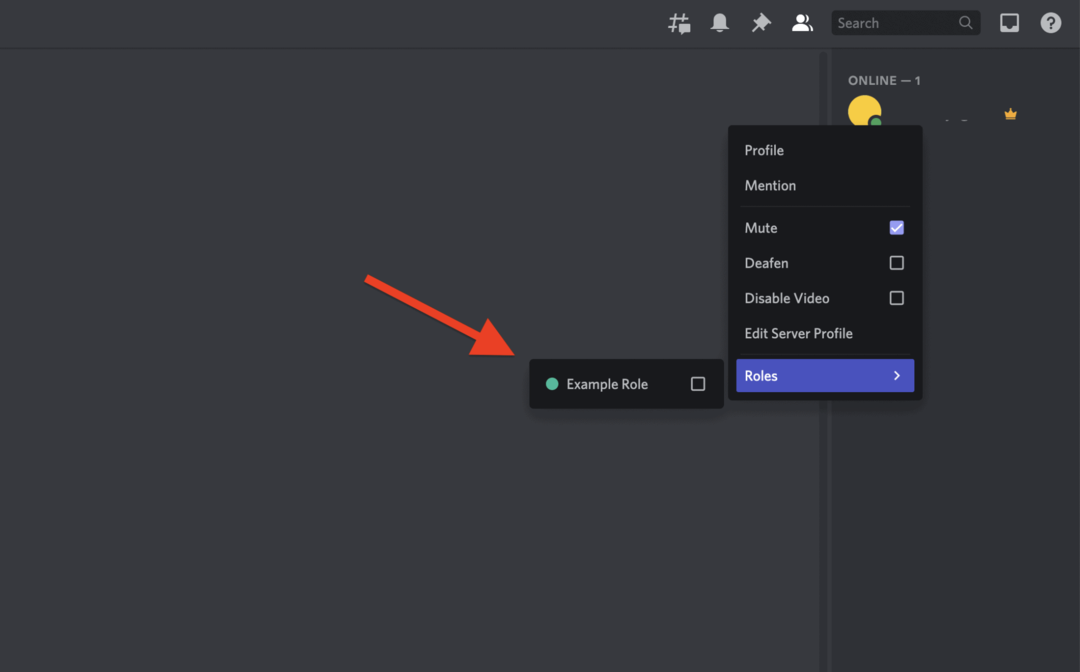
Μπορείτε να αναθέσετε σε κάποιον πολλούς ρόλους αν θέλετε, γι' αυτό απλώς ελέγξτε όλους τους ρόλους που θέλετε να του εκχωρήσετε. Μόλις εκχωρήσετε έναν ρόλο, η πρόσβαση αυτού του χρήστη θα αλλάξει αμέσως.
Διαχείριση και διαγραφή ρόλων διαφωνίας με την πάροδο του χρόνου
Τώρα που ξέρετε πώς να προσθέτετε ρόλους στο Discord, μπορεί να διαπιστώσετε ότι η σχέση σας με τους ρόλους αλλάζει με την πάροδο του χρόνου. Μπορεί να διαπιστώσετε ότι ένας συγκεκριμένος ρόλος χρησιμοποιείται υπερβολικά, έχει υπερβολικά μεγάλα δικαιώματα για ορισμένους χρήστες ή είναι απλώς έτοιμος να αποσυρθεί.
Όλα αυτά είναι ένα φυσιολογικό μέρος της διαχείρισης ενός διακομιστή Discord, ειδικά όσο μεγαλώνει. Ευτυχώς, η διαχείριση ρόλων με αυτόν τον τρόπο είναι εξίσου εύκολη με τη δημιουργία τους. Απλώς επισκεφτείτε ξανά τις ρυθμίσεις για τους ρόλους σας χρησιμοποιώντας τα παραπάνω βήματα και τροποποιήστε τα δικαιώματά τους. Μπορείτε επίσης να προσθέσετε νέους ρόλους για να οργανώσετε καλύτερα τον τρόπο λειτουργίας των ρόλων στον διακομιστή Discord.
Για να διαγράψετε έναν ρόλο που δεν χρειάζεστε πλέον, επιστρέψτε στον δικό σας Ρυθμίσεις διακομιστή > Ρόλοι μενού, κάντε δεξί κλικ σε έναν ρόλο και μετά επιλέξτε Διαγράφω.
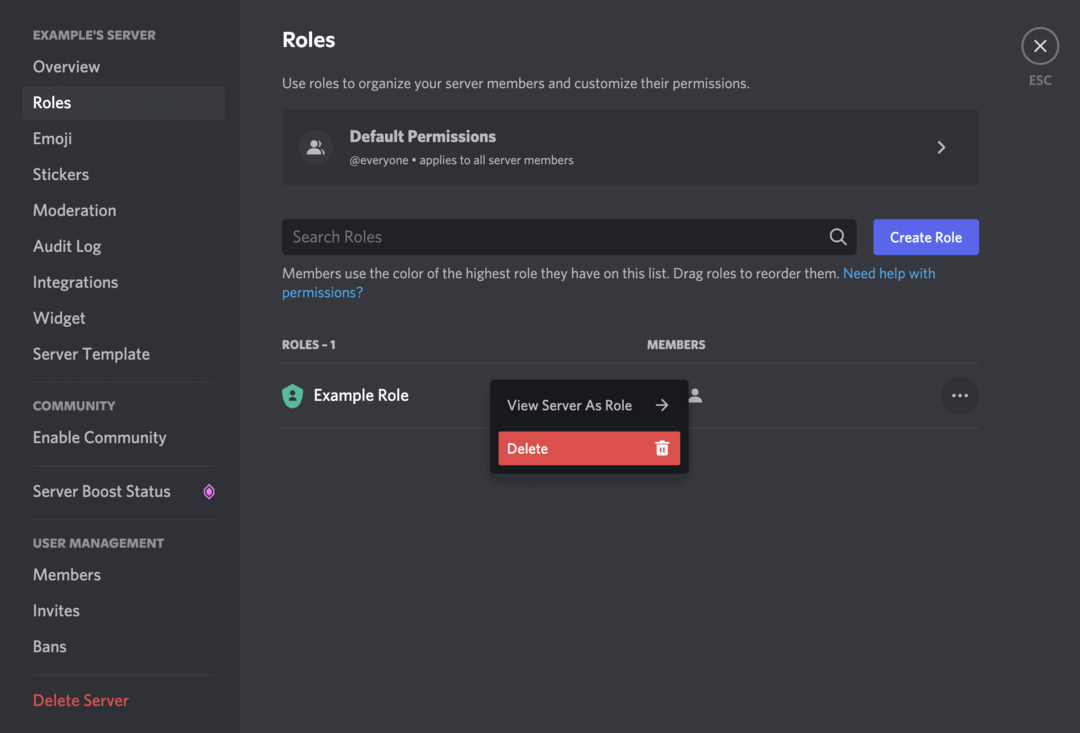
Διαχείριση ενός διακομιστή Discord
Τα παραπάνω βήματα θα σας βοηθήσουν να ρυθμίσετε και να δημιουργήσετε νέους ρόλους σε έναν διακομιστή Discord. Αφού προσθέσετε νέους ρόλους Discord, μπορείτε να αναθέσετε σε άλλους χρήστες να βοηθήσουν στη διαχείριση του διακομιστή σας. Οι νέοι συντονιστές μπορεί να είναι χρήσιμοι ή μπορείτε απλώς να δώσετε στους VIP ένα ειδικό χρώμα ονόματος χρήστη—υπάρχει κάτι για όλους.
Μπορεί να αποφασίσετε να αναθέσετε έναν ειδικό ρόλο σε ένα Discord bot, για παράδειγμα. Εάν ένας χρήστης αποδειχθεί ενοχλητικός, μην το ξεχάσετε κλωτσήστε ή αποκλείστε τους από τον διακομιστή σας. Εάν θέλετε να κλείσετε τα πράγματα, μην ανησυχείτε - μπορείτε πάντα διαγράψτε έναν διακομιστή Discord αν χρειαστεί.